نحوه ایجاد فایل CSR و نصب گواهینامه SSL در سرور آپاچی با استفاده از OpenSSL
نحوه ایجاد فایل CSR و نصب گواهینامه SSL در سرور آپاچی با استفاده از OpenSSL را در این مقاله بیان کرده ایم.
اگر ترجیح می دهید با دستورات خودتان فایل CSR برای سرور آپاچی تولید کنید، مراحل زیر را طی کنید.
1- از طریق terminal client (ssh) به سرور خود وارد شوید
2- Command را اجرا کنید
دستور زیر را تایپ کنید.
openssl req –new –newkey rsa:2048 –nodes –keyou
* مطمئن شوید نام سرور را با نام سرور خودتان جایگزین کنید.
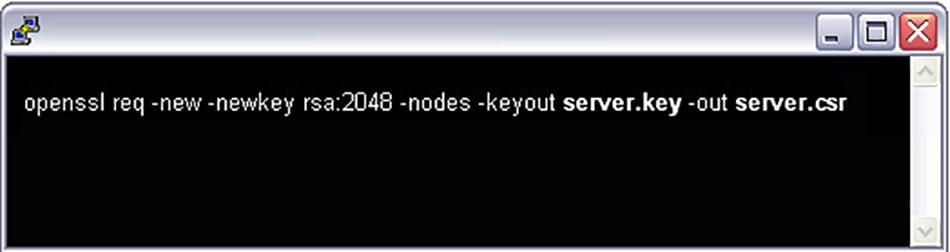
3- تولید فایل
الف- با انجام مراحل بالا، شما پروسه ایجاد دو فایل زیرین را شروع کرده اید
- فایل Private Key : برای ایجاد فایل CSR و بعد از آن برای ایمن کردن و تایید راه های ارتباطی استفاده شده توسط گواهینامه، استفاده می شود.
- فایل CSR (Certificate Signing Request) : برای سفارش گواهینامه SSL استفاده می شود و بعد از آن برای رمزگزاری پیام هاست که تنها با private key به خصوص خودش رمزگشایی می شود.
ب- هنگامی که Common Name درخواست شد، دامنه تایید شده ای را که می خواهید با گواهینمامه امن کنید را وارد کنید.
* اگر می خواهید فایل CSR را برای گواهینامه Whildcard ایجاد کنید؛ در نظر داشته باشید که حتما common name شما با ستاره شروع شود. برای مثال bertina.com.*
پ- در هنگام درخواست، اطلاعات سازمان خود را به همراه اطلاعات جغرافیایی وارد کنید.
* در نظر داشته باشید که ممکن است اطلاعات در حالت پیش فرض ست شده باشد.
فایل CSR شما ایجاد شد.
4- گواهینامه SSL خود را سفارش دهید.
الف- فایل CSR ایجاد شده را با نرم فزار ویرایش متن باز کنید
ب- متن را به صورت کلی کپی و در فرم سفارش پست کنید.
5- فایل private key را ذخیره کنید
این فایل را ذخیره یا از آن نسخه پشتیبان تهیه کنید. در ادامه برای نصب گواهینامه SSL به آن احتیاج دارید.
* در نظر داشته باشید اگر فایل private key مفقود شود، شما دیگر قادر به استفاده یا نصب گواهینامه خریداری شده نیستید.
6- نصب گواهینامه
در آخر بعد از دریافت گواهینامه از شرکت برتینا شما می توانید آن را بر روی سرور خود نصب کنید.
نحوه نصب و پیکربندی گواهینامه SSL
بعد از اینکه گواهی SSL شما تایید و صادر شد، شما می توانید برای نصب آن بر روی سرور آپاچی اقدام کنید.
1- فایل های گواهینامه را بر روی سرور خود کپی کنید
الف- به حساب کاربری خود وارد شوید و فایل های اولیه گواهینامه را دانلود کنید.
ب- این فایل ها را به همراه فایل key. که قبلا به همراه CSR تولید کرده اید را در دایرکتوری (directory) سرور که فایل های گواهینامه و فایل های کلیدی در آن جا نگهداری می شود، کپی کنید
* برای بیشتر شدن امنیت می توانید فایل را در حالت readable by root only قرار دهید.
2- فایل های آپاچی را که نیاز به ویرایش دارد را پیدا کنید.
محل و نام فایل پیکربندی می تواند در هر سرور متفاوت باشد مخصوصا اگر از یک رابط کاربری خاص برای مدیریت پیکربندی سرور خود استفاده می کنید.
- فایل پیکربندی برای گواهینامه های SSL در سرور آپاچی معمولا در آدرس زیر پیدا می شود:
/etc/apache2/sites-enabled/your_site_name.
- اگر در دایرکتوری سایت نبود قعطه کد زیر را اجرا کنید:
sudo a2ensite your_site_name
- فایل را را یک ویرایشگر متن باز کنید و بلوک های <virtual host> را که حاوی تنظیمات آپاچی هست را پیدا کنید.
3- شناسایی بلوک <virtual host> که باید پیکربندی شود.
اگر می خواهید سایت شما از طریق HTTP(non-secure) و HTTPS(secure) قابل دسترسی باشد، شما باید فایل ها را در آدرس ” /etc/apache2/sites-enabled/ ” جداسازی کنید. یک فایل برای پورت 40 و دیگری برای پورت 443 است.
4- پیکربندی فایل <virtual host>
الف- یک مثال ساده برای پیکربندی virtual host برای گواهینامه SLL در زیر اشاره شده است.
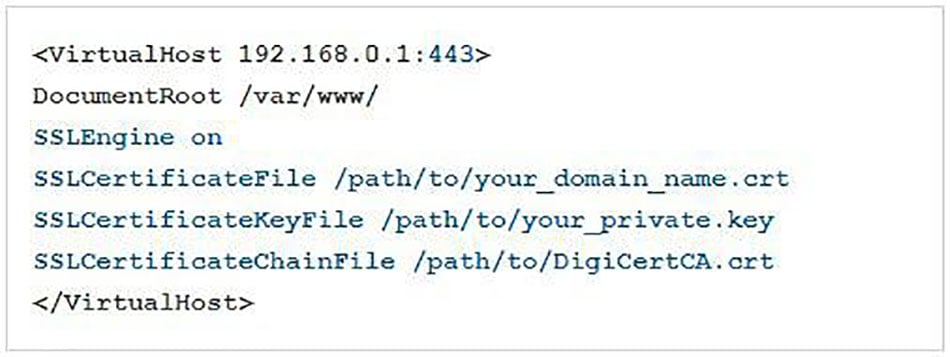
ب- مطمئن شوید که نام فایل را برای مطابقت با پرونده های گواهینامه تنظیم کرده باشید.
5- پیکربندی سرور را قبل از ری استارت کردن چک کنید.
بهتر است قبل از ری استارت کردن آپاچی، آن را تست کنید و اگر ارور یا مشکلی بود برای رفع آن اقدام کنید. با قطعه کد زیر در command می توانید آپاچی را تست کنید.
apachectl configtest
6- ری استارت کردن آپاچی
با این دستور شما می توانید آپاچی را stop یا start کنید.
apachectl stop
apachect1 start
7- گواهینامه SSL در سرور آپاچی شما با موفقیت نصب شد.
1- برای نتیجه بهتر مطمئن شوید مرورگر وب خود را ببندید و دوباره اجرا کنید.
2- سایت خود را سرچ و مشاهده کنید که به صورت https://www.bertina.ir باشد.
3- نوار سبز یا greenbar به همراه قفل سبز حتما نمایش داشته باشد.






ارسال دیدگاه :